- Forfatter Abigail Brown [email protected].
- Public 2023-12-17 06:57.
- Sist endret 2025-01-24 12:19.
Alle d3dx9_31.dll-problemer er forårsaket på en eller annen måte av ett enkelt problem: et problem med Microsoft DirectX.
D3dx9_31.dll-filen er en av mange filer i DirectX-programvaresamlingen. Siden DirectX brukes av de fleste Windows-baserte spill og andre avanserte grafikkprogrammer, vises disse feilene vanligvis bare når du bruker disse programmene.
Alle Microsofts operativsystemer siden Windows 98 kan være påvirket av d3dx9_31.dll og andre DirectX-problemer. Dette inkluderer Windows 11, Windows 10, Windows 8, Windows 7 osv.
D3dx9_31.dll-feil
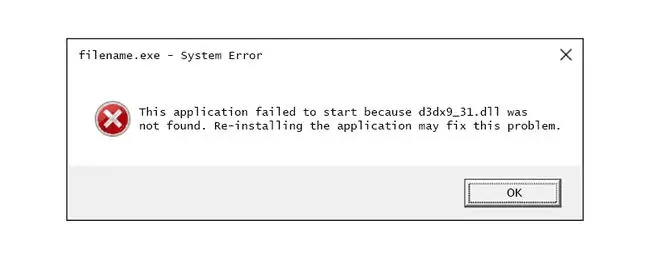
Det er en rekke forskjellige feil som involverer d3dx9_31.dll, og alle kan dukke opp på datamaskinen din. Dette er bare noen av de mer vanlige DLL-feilmeldingene du kan støte på:
- D3DX9_31. DLL ikke funnet
- D3dx9_31.dll ikke funnet. Å installere på nytt kan hjelpe med å fikse dette
- Fil d3dx9_31.dll ikke funnet
- Filen d3dx9_31.dll mangler
- D3DX9_31. DLL mangler. Erstatt D3DX9_31. DLL og prøv igjen
- Manglende komponent d3dx9_31.dll
- Dette programmet kunne ikke starte fordi d3dx9_31.dll ikke ble funnet
Det er viktig å forstå konteksten feilen oppstår i for å fikse den på riktig måte. Du ønsker for eksempel ikke å feilsøke en manglende DLL-feil for et videospill hvis feilen er relatert til et grafikkredigeringsprogram.
D3dx9_31.dll-feilmeldingen kan gjelde for alle programmer som bruker Microsoft DirectX, men det er oftest videospill, og den vises vanligvis når spillet startes. I applikasjoner som ikke er spill, kan denne feilen vises når programmet starter eller før grafikkfunksjonene til programmet brukes.
Noen vanlige spill og andre programmer som har vært kjent for å generere d3dx9_31.dll-feil inkluderer Tom Clancy's Rainbow Six, Battlestations: Midway, Vanguard: Saga of Heroes, Supreme Commander, Star Wolves 2, NeonDS (en Nintendo DS-emulator), Autodesk Inventor Professional, Hospital Tycoon, Spider-Man 3, Halo 2, Transformers og mer.
Hvordan fikser du D3dx9_31.dll-feil
Ikke under noen omstendigheter last ned denne DLL-filen individuelt fra noen DLL-nedlastingsside. Det er flere grunner til at det aldri er en god idé å gjøre det. Hvis du allerede har gjort det, fjern den fra der du setter den og fortsett med følgende trinn.
-
Start datamaskinen på nytt hvis du ikke allerede har gjort det.
Denne feilen kan være et engangsproblem, og en enkel omstart kan rydde opp helt. Det er usannsynlig at dette løser problemet, men omstart er alltid et godt første skritt med nesten alle problemer.
-
Installer den nyeste versjonen av Microsoft DirectX. Sjansene er store for at oppgradering til den nyeste versjonen vil fikse feilen d3dx9_31.dll ikke funnet.
Microsoft slipper ofte oppdateringer til DirectX uten å oppdatere versjonsnummeret eller bokstaven, så sørg for å installere den nyeste versjonen selv om versjonen din er teknisk sett den samme.
Det samme DirectX-installasjonsprogrammet fungerer med alle versjoner av Windows, inkludert Windows 11, 10, 8, osv., og vil erstatte eventuelle manglende DirectX-filer.
-
Forutsatt at den nyeste DirectX-versjonen fra Microsoft ikke fikser feilen du mottar, kan du se etter et DirectX-installasjonsprogram på spill- eller program-CDen eller DVDen. Vanligvis, hvis et spill eller et annet program bruker DirectX, vil programvareutviklerne inkludere en kopi av det på installasjonsplaten.
Noen ganger, men ikke ofte, passer versjonen på platen bedre til programmet enn den nyeste versjonen som er tilgjengelig på nettet.
- Avinstaller spillet eller programvaren og installer det på nytt. Noe kan ha skjedd med filene i programmet som fungerer med d3dx9_31.dll, og en reinstallering kan gjøre susen.
- Gjenopprett filen fra den nyeste DirectX-pakken. Hvis trinnene ovenfor ikke har fungert for å løse feilen, kan du prøve å pakke ut d3dx9_31.dll-filen individuelt fra DirectX-programvarepakken.
- Oppdater driverne for skjermkortet ditt. Selv om det ikke er den vanligste løsningen, kan oppdatering av driverne for skjermkortet i datamaskinen i enkelte situasjoner løse dette DirectX-problemet.
Trenger du mer hjelp?
Hvis du ikke er interessert i å fikse dette problemet selv, se Hvordan får jeg fikset datamaskinen min? for en fullstendig liste over støtte alternativene dine, pluss hjelp med alt underveis som å finne ut reparasjonskostnader, fjerne filene dine, velge en reparasjonstjeneste og mye mer.






